วิธีแก้ไขข้อผิดพลาด DNS_PROBE_FINISHED_NXDOMAIN ใน WordPress
เผยแพร่แล้ว: 2022-04-18ข้อผิดพลาดของ WordPress มักจะแยกแยะ วินิจฉัย และแก้ไขได้ง่าย แม้ว่าจะมีค่าผิดปกติที่ทำให้คุณนิ่งงันอยู่เสมอ ข้อผิดพลาด DNS_PROBE_FINISHED_NXDOMAIN ดูเหมือนข้อผิดพลาดของ WordPress ในแวบแรก แต่เกี่ยวข้องกับเบราว์เซอร์ ดังนั้น คุณจึงมีขั้นตอนที่ต่างออกไปเพื่อให้ไซต์ของคุณกลับมาออนไลน์
คุณไม่จำเป็นต้องเปิดไฟล์หลักของ WordPress เพื่อแก้ไขข้อผิดพลาดนี้ คุณจะต้องใช้การตั้งค่า Domain Name Server (DNS) เพื่อแก้ไขปัญหา นอกจากนี้ คุณอาจไม่เห็นข้อผิดพลาดนี้หากใช้เบราว์เซอร์ที่ไม่ใช่ Chrome
ในสองสามส่วนถัดไป เราจะดูที่ข้อผิดพลาด DNS_PROBE_FINISHED_NXDOMAIN และแสดงขั้นตอนในการแก้ไขให้คุณเห็น ก่อนหน้านี้ เรามาพูดถึงสาเหตุที่ข้อผิดพลาดปรากฏขึ้น
ข้อผิดพลาด DNS_PROBE_FINISHED_NXDOMAIN คืออะไร
แม้ว่าข้อผิดพลาดจำนวนมากจะค่อนข้างอ่านง่าย แต่ข้อผิดพลาด DNS_PROBE_FINISHED_NXDOMAIN จะให้เบาะแสเพียงเล็กน้อยเกี่ยวกับสาเหตุ แม้ว่าถ้าคุณรู้ว่าต้องมองหาอะไร สาเหตุของข้อผิดพลาดก็ชัดเจนเหมือนวัน
สำหรับผู้ที่ไม่รู้ตัว DNS 'กำหนดเส้นทางการรับส่งข้อมูล' บนเว็บ เท่าที่ใช้ชื่อโดเมนที่คุณป้อน ค้นหาที่อยู่อินเทอร์เน็ตโปรโตคอล (IP) สำหรับเซิร์ฟเวอร์ และทำการเชื่อมต่อ นี่คือ 'ความละเอียด' หากคุณเห็นข้อผิดพลาด DNS_PROBE_FINISHED_NXDOMAIN แสดงว่า DNS ไม่สามารถแก้ไขชื่อโดเมนได้
ในแง่เทคนิค ข้อผิดพลาดให้ความชัดเจน: 'โพรบ' ของ DNS (เช่น การค้นหา) เสร็จสิ้น และพบโดเมนที่ ไม่มี อยู่จริง (“NXDOMAIN”)
ในแง่ของคนธรรมดา เป็นข้อผิดพลาด 404 เวอร์ชันที่เกี่ยวข้องกับเซิร์ฟเวอร์โดยเฉพาะสำหรับ Chrome ถึงกระนั้น เบราว์เซอร์อื่นๆ ก็มีข้อผิดพลาดในเวอร์ชันของตัวเอง ตัวอย่างเช่น Safari, Firefox, Brave และอื่นๆ แสดงสิ่งที่แตกต่างออกไป สาระสำคัญทั่วไปคือคุณไม่สามารถเข้าถึงเว็บไซต์ได้ – เบราว์เซอร์จะไม่สามารถเข้าถึง
ข่าวดีก็คือ คุณ สามารถแก้ไขข้อผิดพลาดได้หลายวิธี
วิธีแก้ไขข้อผิดพลาด DNS_PROBE_FINISHED_NXDOMAIN ใน WordPress (6 วิธี)
คุณสามารถแก้ไขข้อผิดพลาด DNS_PROBE_FINISHED_NXDOMAIN ได้หกวิธี ในบางกรณี คุณจะต้องรวมเข้าด้วยกันจึงจะเห็นผล
ลองมาดูพวกเขาอย่างรวดเร็ว:
- ปิดใช้งานโปรแกรมป้องกันไวรัสและ Virtual Private Network (VPN) ของคุณชั่วคราว
- รีเซ็ตคุณลักษณะ 'การตั้งค่าสถานะ' รุ่นทดลองของ Chrome
- ตรวจสอบไฟล์ โฮสต์ ในพื้นที่ของคุณเพื่อหาข้อผิดพลาด DNS
- รีสตาร์ทเซิร์ฟเวอร์ DNS
- เปลี่ยนเซิร์ฟเวอร์ DNS
- ปล่อยและต่ออายุที่อยู่ IP ของคุณ
เราจะเริ่มต้นด้วยตัวเลือกในเบราว์เซอร์ และขยายขนาดไปจนถึงความละเอียดที่ยากและซับซ้อนยิ่งขึ้นสำหรับข้อผิดพลาด DNS_PROBE_FINISHED_NXDOMAIN
โปรดทราบว่าแม้เราจะไม่พูดถึงการแก้ไขพื้นฐาน เช่น การรีสตาร์ทคอมพิวเตอร์ การแก้ไขที่คล้ายกันก็ควรค่าแก่การกล่าวถึง
1. ปิดใช้งานโปรแกรมป้องกันไวรัสและเครือข่ายส่วนตัวเสมือน (VPN)
หนึ่งในวิธีแก้ไขทั่วไปสำหรับข้อผิดพลาดของคอมพิวเตอร์ในพื้นที่คือการปิดใช้งานและเปิดใช้งานแอปและองค์ประกอบอื่นๆ อีกครั้งเพื่อเริ่มต้นใหม่ นี่เป็นกรณีสำหรับโปรแกรมป้องกันไวรัสและ VPN ของคุณด้วย (หากคุณใช้งานอย่างใดอย่างหนึ่ง)
เนื่องจากแอป พร็อกซี และการตั้งค่าประเภทนี้มีผลโดยตรงต่อการตั้งค่าเครือข่ายของคุณ แน่นอนว่าสิ่งนี้ใช้ได้กับการตั้งค่า DNS ของคุณด้วย
แน่นอนว่านี่จะเป็นกระบวนการเฉพาะสำหรับคุณโดยอิงจากเครื่องของคุณเอง ระบบปฏิบัติการ (OS) และการติดตั้ง ตัวอย่างเช่น หากคุณไม่ได้เรียกใช้โปรแกรมป้องกันไวรัส (เช่นเดียวกับผู้ใช้ macOS หลายราย) จะไม่มีการปิดใช้งานสิ่งใด
แม้ว่าเราจะแนะนำให้ดูส่วนขยายของเบราว์เซอร์ของคุณด้วย ซึ่งเป็นส่วนเสริมที่คุณติดตั้งเพื่อช่วยให้คุณท่องเว็บได้อย่างมีประสิทธิภาพยิ่งขึ้น
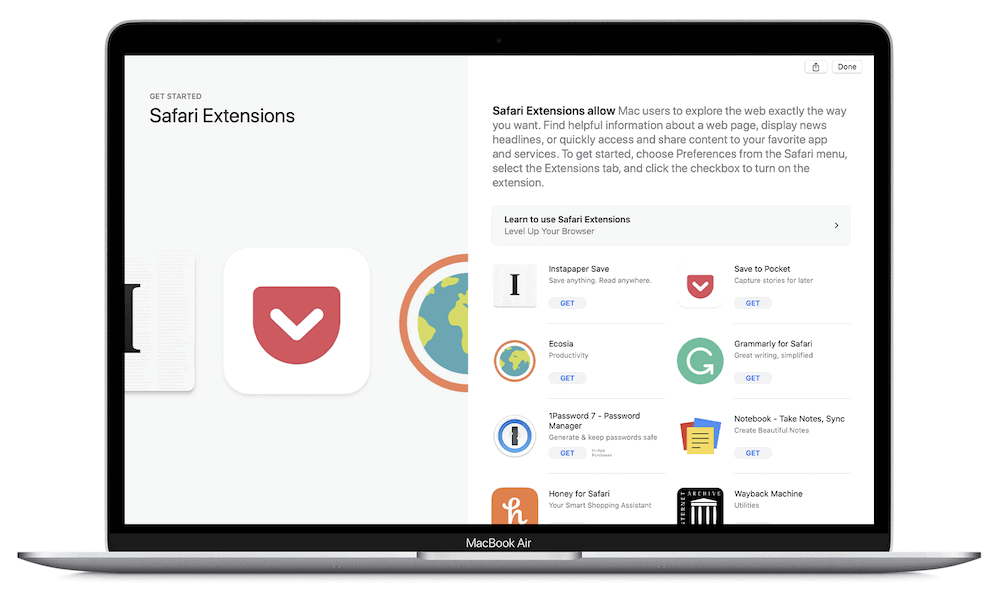
แม้ว่าส่วนใหญ่จะไม่มีผลกระทบ แต่ส่วนขยายที่เน้นความปลอดภัย เช่น ตัวบล็อกโฆษณาและตัวติดตามอาจ ดังนั้นจงใช้แนวทางที่มุ่งเน้น รีสตาร์ทเครื่องก่อน ทดสอบ ปิดใช้งานโปรแกรมป้องกันไวรัส ทดสอบอีกครั้ง และดำเนินการต่อจนกว่าคุณจะติ๊กออกจากรายการ
2. รีเซ็ตการตั้งค่าสถานะ Chrome
เบราว์เซอร์ Chrome มีคุณลักษณะเพิ่มเติมมากมาย (เรียกว่า 'แฟล็ก') ที่คุณสามารถเปิดใช้งานเพื่อทำให้ประสบการณ์การท่องเว็บของคุณดีขึ้น ทั้งหมดนี้เป็นการทดลอง ดังนั้นในบางกรณี คุณลักษณะสามารถโต้ตอบกับด้านอื่น ๆ ของการเชื่อมต่อของคุณในแบบที่คุณไม่สามารถคาดเดาได้ ในสถานการณ์อื่นๆ จะมีการเปลี่ยนแปลงโดยไม่ได้ตั้งใจและปัญหาอื่นๆ
ไม่ว่าจะมีวิธีแก้ไขง่ายๆ ที่นี่ ในการเริ่มต้น ให้เปิดหน้าต่าง Chrome ใหม่ และไปที่ chrome://flags นี่จะแสดงหน้าจอแสดงคำเตือนและรายการคุณสมบัติ:
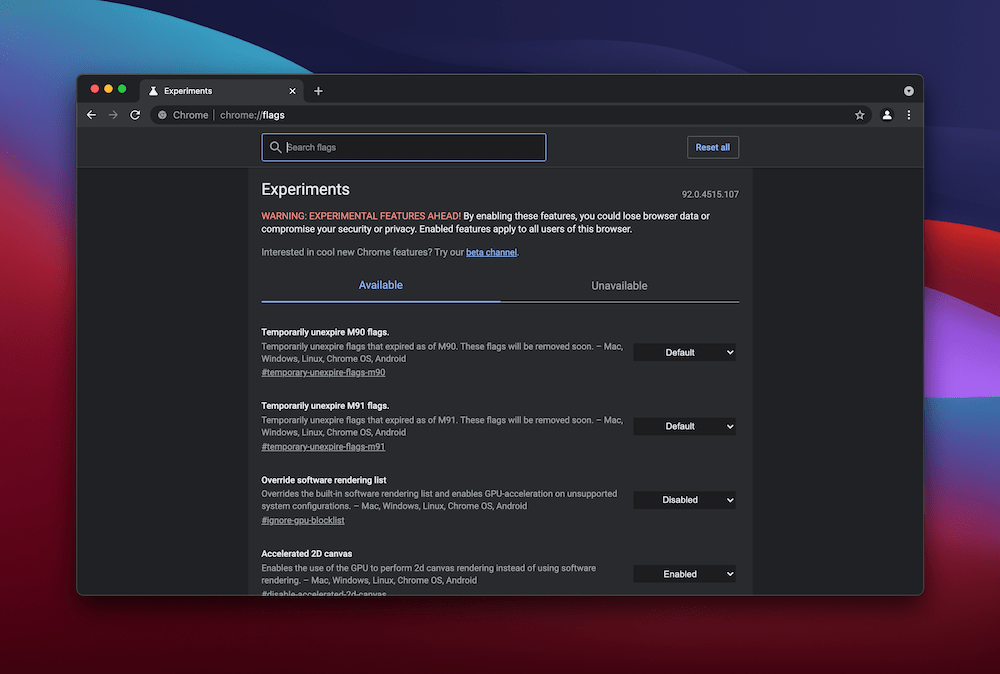
หากคุณเลื่อนลง จะมีการตั้งค่าสถานะหลายร้อยรายการที่คุณสามารถเปิดใช้งานเพื่อปรับแต่งประสบการณ์การท่องเว็บของคุณ แม้ว่าคุณจะต้องเลือกปุ่ม รีเซ็ตทั้งหมด ที่มุมบนขวา:
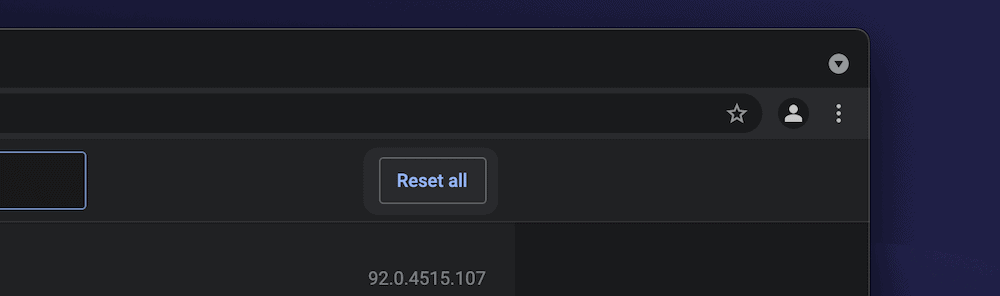
เมื่อคุณทำเช่นนี้ ให้รีสตาร์ทเบราว์เซอร์ของคุณและตรวจสอบข้อผิดพลาด
3. ตรวจสอบไฟล์ โฮสต์ ของคุณ
ในกรณีส่วนใหญ่ คอมพิวเตอร์ทุกเครื่องจะมีไฟล์ โฮสต์ ซึ่งจะรวมถึงรายการ DNS จำนวนหนึ่งและที่อยู่ IP ที่เกี่ยวข้อง แม้ว่าคุณจะไม่แก้ไข (หรือแม้แต่เปิด) ในกรณีส่วนใหญ่ แต่ก็มีบางสถานการณ์ที่อาจเปลี่ยนแปลงหรือยอมรับการแก้ไขที่อาจทำให้เกิดข้อผิดพลาด DNS_PROBE_FINISHED_NXDOMAIN
การค้นหาไฟล์ โฮสต์ ของคุณใช้แนวทางที่แตกต่างออกไปขึ้นอยู่กับระบบปฏิบัติการของคุณ สำหรับผู้ใช้ Windows คุณจะต้องเข้าถึงในฐานะผู้ดูแลระบบ แนวทางที่เราแนะนำคือการเปิดโปรแกรมแก้ไขข้อความที่คุณชื่นชอบและ เรียกใช้ในฐานะผู้ดูแลระบบ :
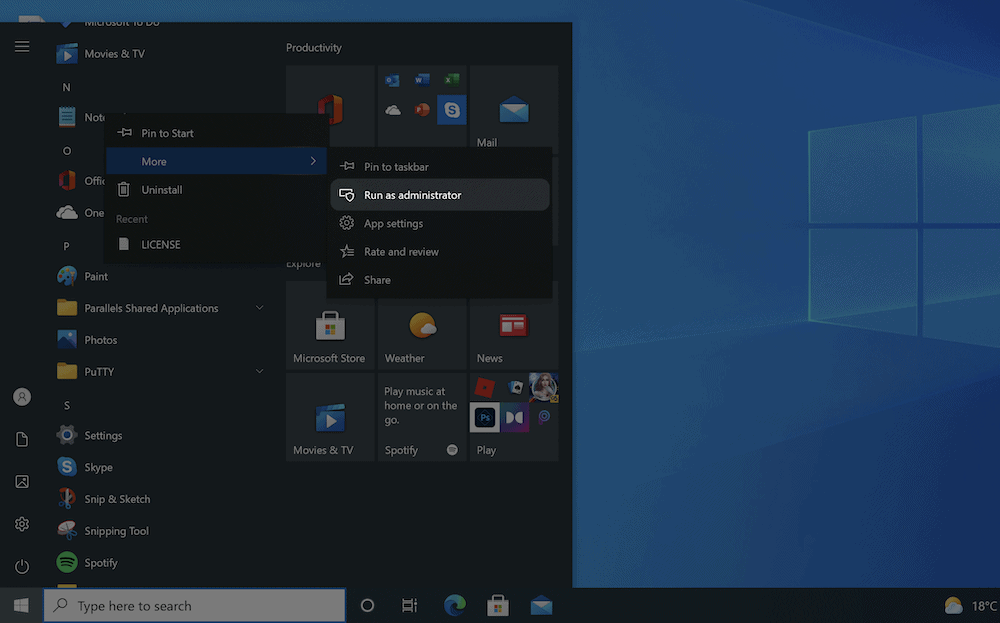
หากได้รับแจ้ง คุณจะต้องยอมรับว่าตัวแก้ไขสามารถเปลี่ยนแปลงระบบของคุณได้ จากที่นี่ ไปที่ C:\Windows\System32\drivers\etc\
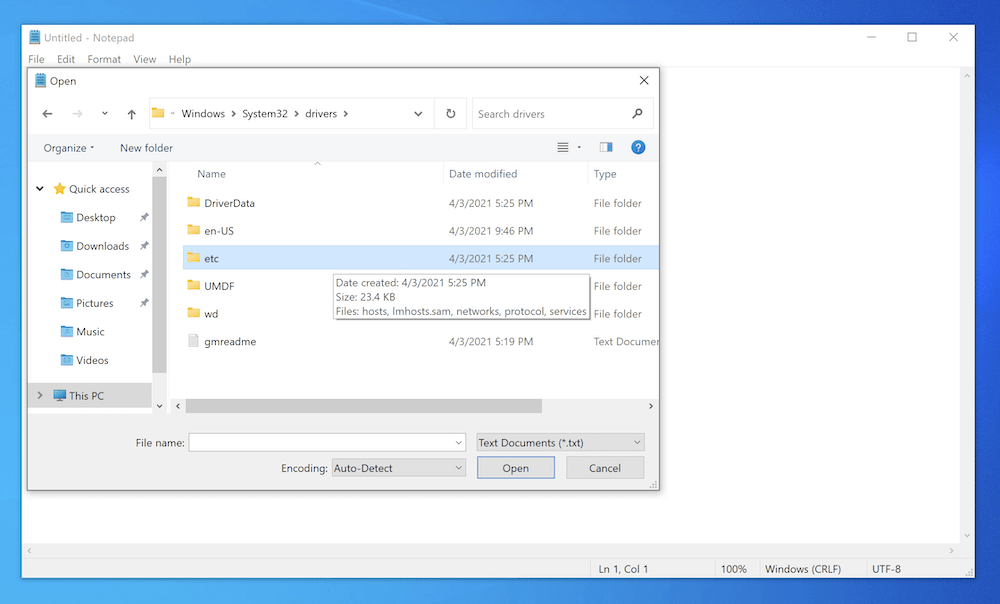
หากมีไฟล์ โฮสต์ อยู่ที่นี่ คุณจะสามารถเปิดและดูเนื้อหาได้
สำหรับผู้ใช้ macOS กระบวนการนี้ง่ายมาก ขั้นแรก เปิดอินสแตนซ์ Terminal จาก Spotlight จากนั้นเรียกใช้คำสั่งต่อไปนี้:
sudo nano /private/etc/hosts
การดำเนินการนี้จะเปิดไฟล์ โฮสต์ ของคุณในโปรแกรมแก้ไข Nano:
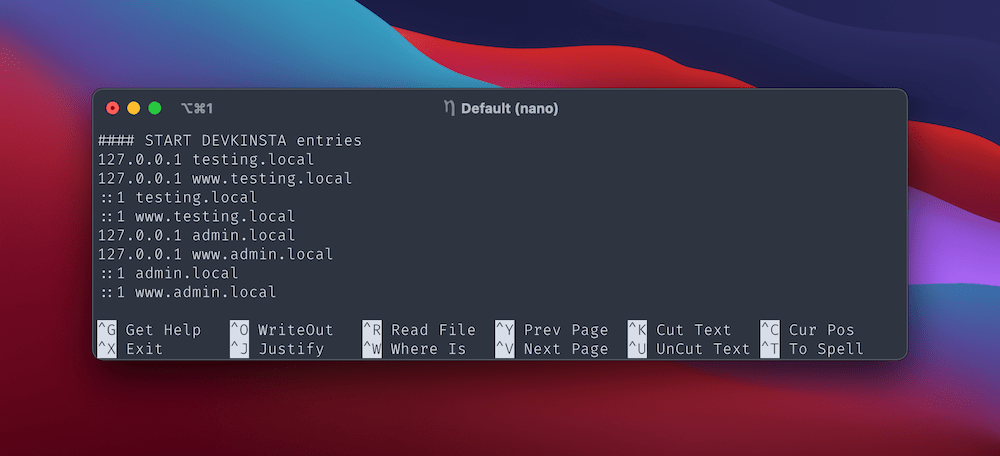
งานของคุณที่นี่ (โดยไม่คำนึงถึงระบบปฏิบัติการ) คือการตรวจสอบว่าไซต์ของคุณไม่อยู่ในไฟล์ หากมี ให้ลบออก บันทึกการเปลี่ยนแปลง และตรวจสอบข้อผิดพลาด DNS_PROBE_FINISHED_NXDOMAIN อีกครั้ง
อาจเป็นไปได้ว่าคุณได้รับข้อผิดพลาดในโดเมนเดียวเท่านั้น หากเป็นกรณีนี้ คุณควรตรวจสอบอีกครั้งว่าเนมเซิร์ฟเวอร์และ DNS สำหรับโดเมนนั้นถูกต้อง

4. เริ่มบริการ ไคลเอ็นต์ DNS ใหม่
วิธีถัดไปนี้สำหรับผู้ใช้ Windows ระบบปฏิบัติการมีบริการ ไคลเอ็นต์ DNS ที่แคชชื่อ DNS ในขณะที่บริการกำลังทำงาน ทุกอย่างควรทำงานตามที่คุณคาดหวัง แม้ว่าหากคุณหยุดบริการ มีโอกาสที่ DNS จะไม่สามารถแก้ไขชื่อโดเมนได้
ในการแก้ไขปัญหานี้ คุณจะต้องเริ่มบริการใหม่เพื่อให้ใช้งานได้อีกครั้ง ในการดำเนินการนี้ ให้เปิดแอป Run จากแถบค้นหาของ Windows จากนั้นเรียกใช้ไฟล์ services.msc :
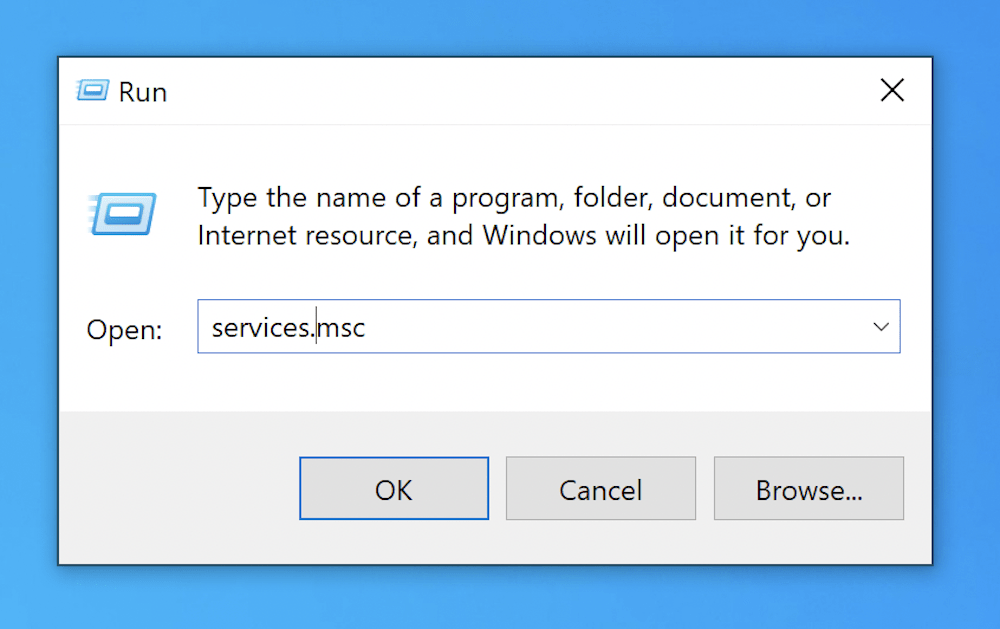
ภายในหน้าต่าง Services ให้เลื่อนลงเพื่อค้นหา DNS Client :
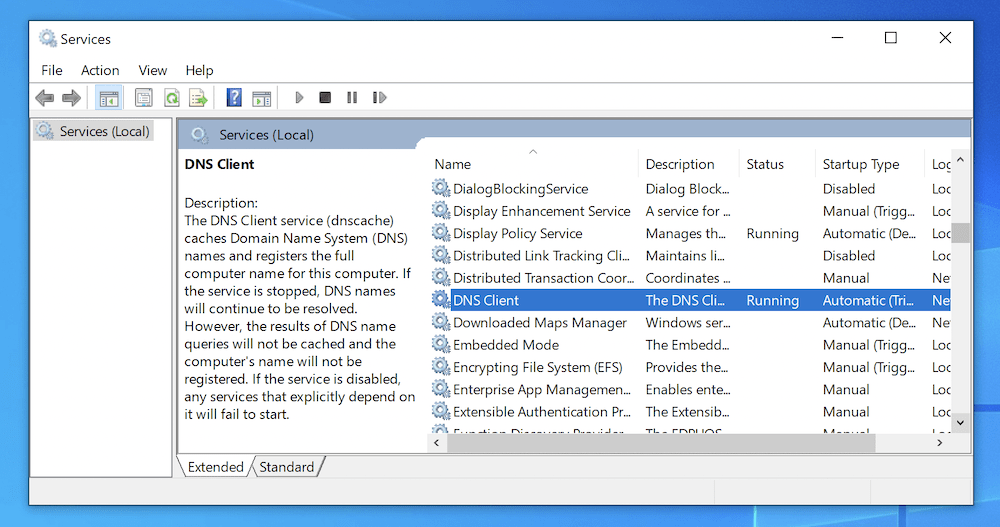
จากที่นี่ คลิก รีสตาร์ท จากเมนูบริบทคลิกขวา ในบางกรณี คุณจะใช้ตัวเลือกนี้ไม่ได้ อีกทางเลือกหนึ่งคือการใช้พรอมต์คำสั่ง อีกครั้ง คุณสามารถเปิดสิ่งนี้ได้จากแถบค้นหาของ Windows
จากที่นี่ ให้รัน net stop dnscache ปล่อยให้กระบวนการเสร็จสิ้น จากนั้นรัน net start dnscache อาจเป็นเพราะคุณไม่สามารถเรียกใช้คำสั่งเหล่านี้ได้เนื่องจากข้อผิดพลาดทั่วไป หากเป็นกรณีนี้ คุณสามารถข้ามวิธีนี้สำหรับวิธีอื่นได้
5. เปลี่ยนเซิร์ฟเวอร์ DNS
เป็นความคิดที่ดีที่จะลองเปลี่ยนเซิร์ฟเวอร์ DNS ของคุณชั่วคราว เพื่อดูว่ามีปัญหากับเซิร์ฟเวอร์ปัจจุบันของคุณหรือไม่ ในกรณีส่วนใหญ่ คุณไม่จำเป็นต้องเปลี่ยนเซิร์ฟเวอร์ DNS แม้ว่าจะมีเซิร์ฟเวอร์ DNS สาธารณะที่คุณสามารถใช้เพื่อทดสอบไซต์ของคุณอย่างรวดเร็ว
ตัวอย่างเช่น Cloudflare เสนอ 1.1.1.1 และยังมีอื่นๆ อีกด้วย ขึ้นอยู่กับระบบปฏิบัติการของคุณ คุณจะมีกระบวนการที่แตกต่างกันเพื่อเปลี่ยนเซิร์ฟเวอร์ DNS ของคุณ
สำหรับผู้ใช้ Windows ให้เปิดแอป Control Panel จากแถบค้นหาของ Windows จากนั้นไปที่หน้า Network and Internet :
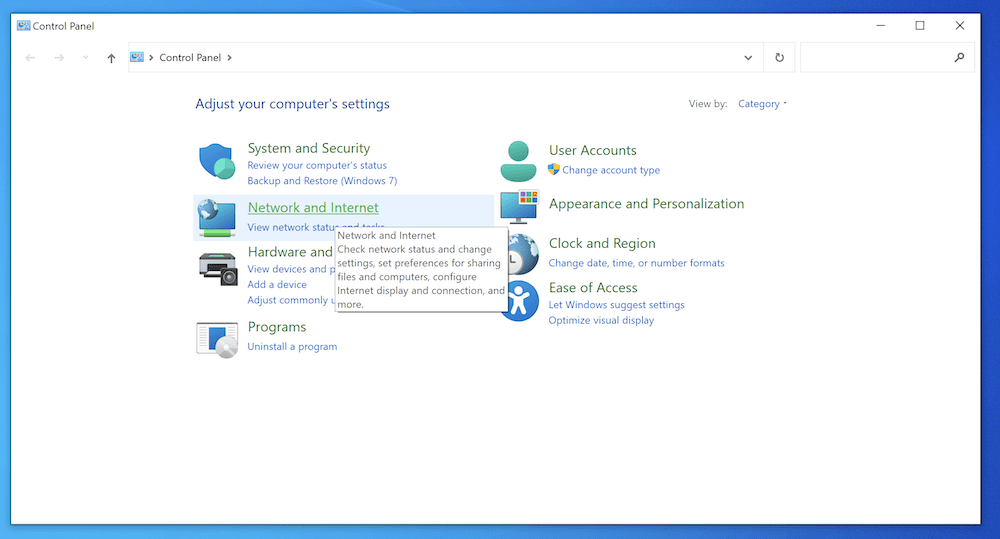
จากที่นี่ คลิกลิงก์ Network and Sharing Center จากนั้น เปลี่ยนการตั้งค่าอแด็ปเตอร์ จากด้านซ้ายมือ:
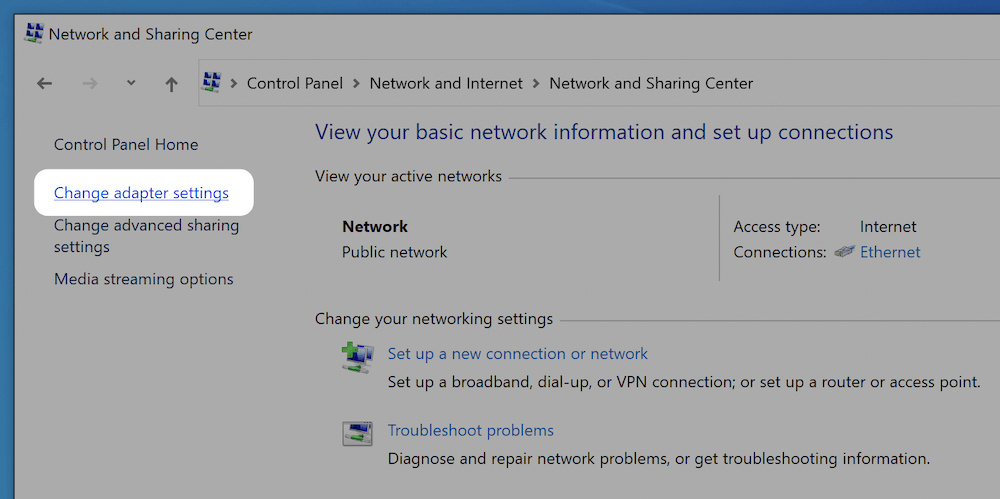
การดำเนินการนี้จะดึงรายชื่อการเชื่อมต่อปัจจุบันของคุณ ที่นี่ คลิกขวาที่รายการที่คุณเลือก และเลือก Properties :
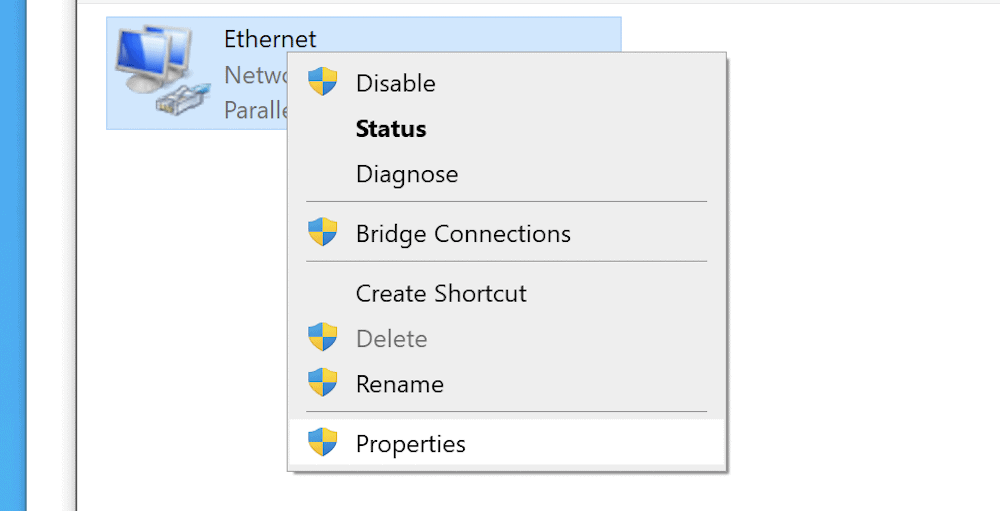
จากรายการผลลัพธ์ คุณสามารถเลือก Internet Protocol รุ่น 4 จากนั้นเลือก Properties :
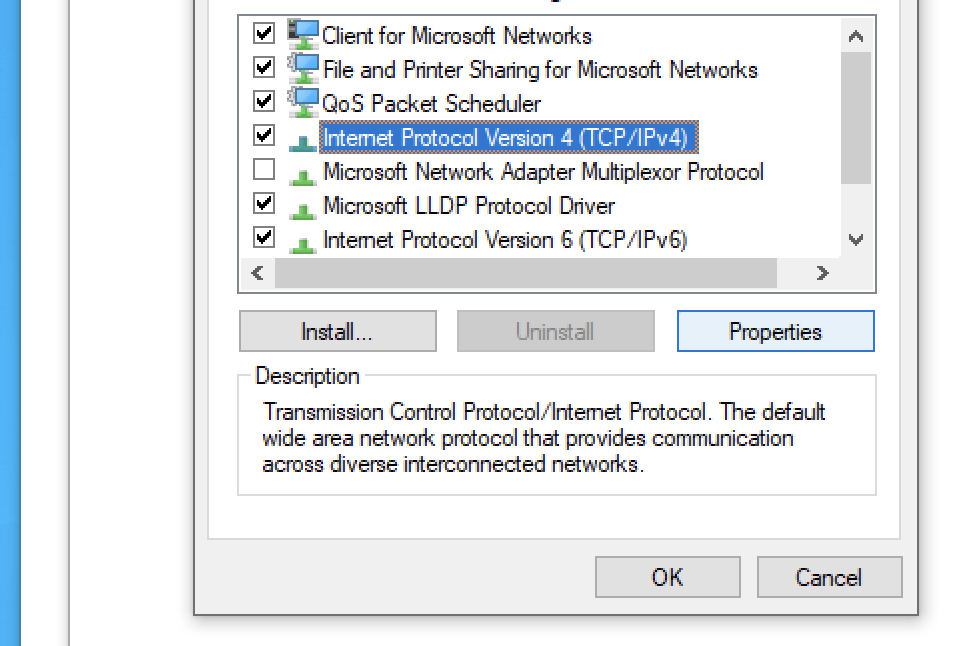
ในหน้าจอนี้ ก่อนอื่นให้จดการตั้งค่าไว้เผื่อในกรณีที่คุณจำเป็นต้องเปลี่ยนกลับ ถัดไป คลิกปุ่มตัวเลือกสำหรับ ใช้ที่อยู่เซิร์ฟเวอร์ DNS ต่อไปนี้ และพิมพ์ 1.1.1.1 (หรือเซิร์ฟเวอร์ DNS สาธารณะที่คุณเลือก) สำหรับ เซิร์ฟเวอร์ DNS ที่ต้องการ และ 1.0.0.1 (อีกครั้งหรือเทียบเท่าสำหรับเซิร์ฟเวอร์ DNS ของคุณ) สำหรับเซิร์ฟเวอร์ สำรอง เซิร์ฟเวอร์ DNS
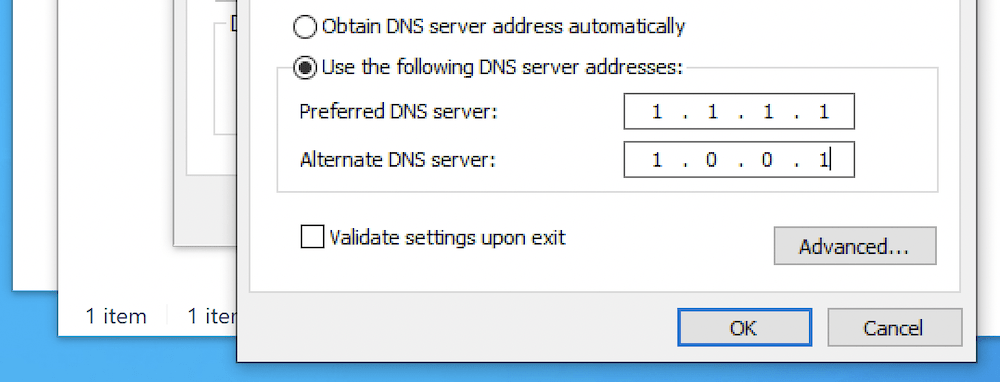
ขั้นตอนสุดท้ายคือคลิก ตกลง จากนั้นปิดทุกอย่างและรีสตาร์ทเบราว์เซอร์ของคุณ
สำหรับ macOS ไปที่ System Preferences > Network :
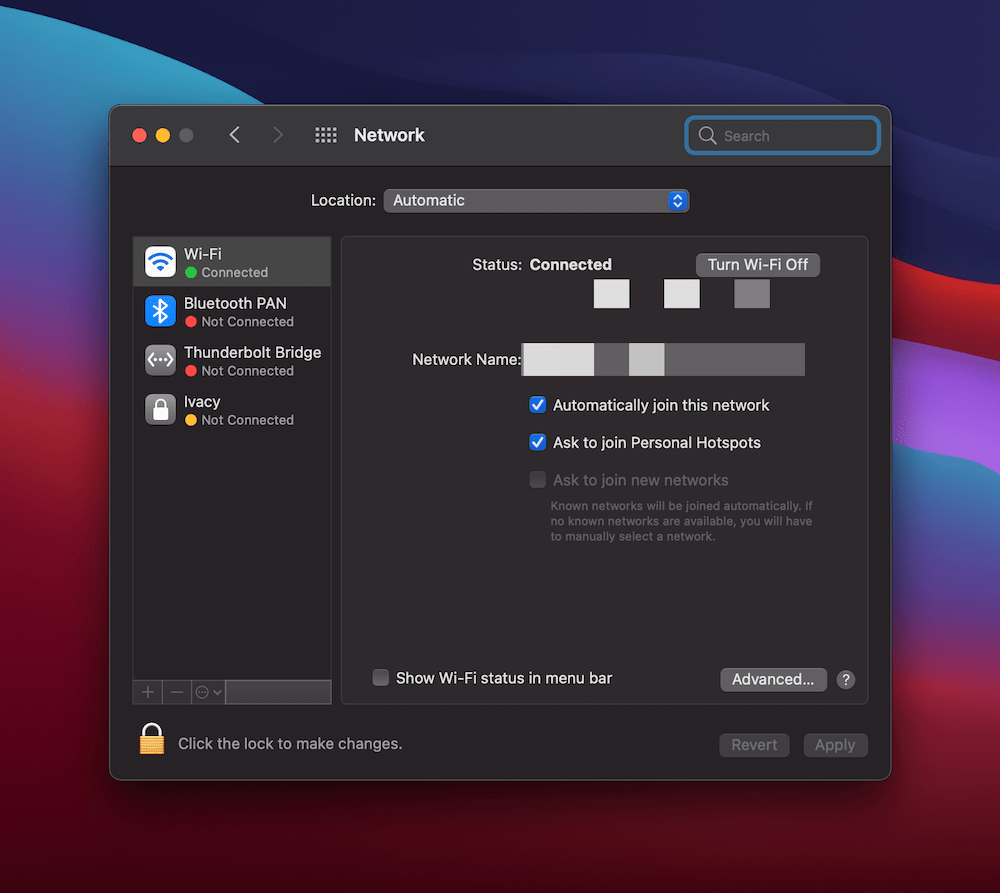
ที่นี่ ให้คลิกปุ่ม ขั้นสูง จากนั้นไปที่แท็บ DNS :
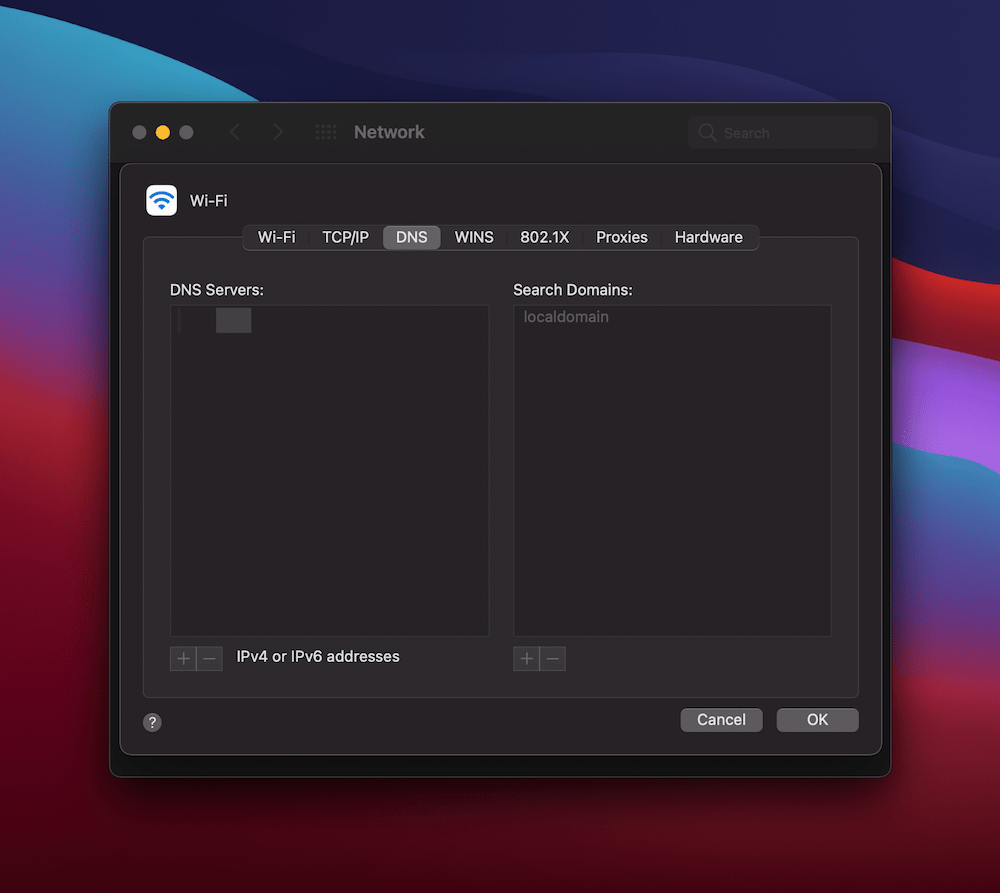
คุณอาจต้องคลิกล็อกบนหน้า เครือข่าย หลักเพื่อทำการเปลี่ยนแปลง แต่ถ้าคุณคลิกไอคอน บวก บนหน้า DNS คุณสามารถเพิ่มที่อยู่ DNS ของ IPv4 หรือ IPv6:
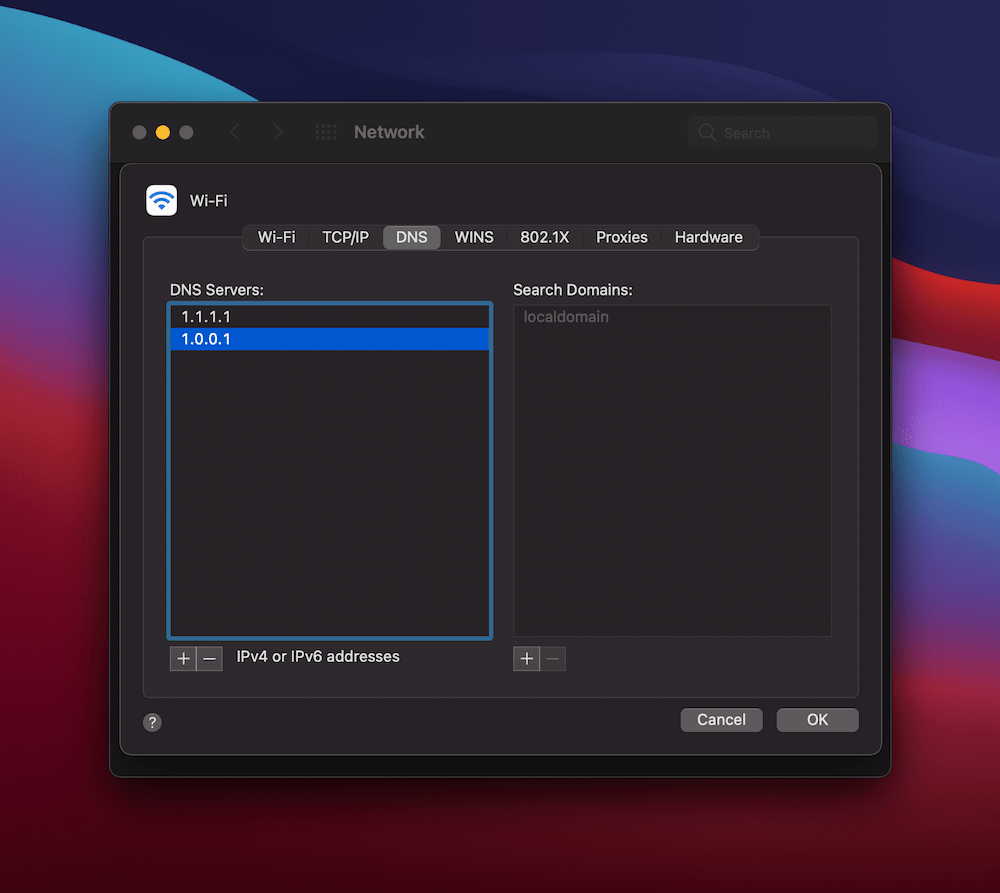
ถัดไป บันทึกการเปลี่ยนแปลงของคุณ และตรวจสอบข้อผิดพลาด DNS_PROBE_FINISHED_NXDOMAIN
6. ปล่อยและต่ออายุที่อยู่ IP ของคุณ
วิธีสุดท้ายในการแก้ไขข้อผิดพลาด DNS_PROBE_FINISHED_NXDOMAIN คือการปล่อยที่อยู่ IP ของคุณและต่ออายุ สิ่งนี้ควรเป็นงานที่ตรงไปตรงมา หากคุณได้ดูวิธีอื่นๆ ในบทความนี้
สำหรับ Windows คุณจะต้องเปิดพร้อมท์คำสั่งและเรียกใช้คำสั่งต่อไปนี้ตามลำดับ:
-
ipconfig /release -
ipconfig /flushdns -
ipconfig /renew
การดำเนินการนี้จะให้ข้อมูลอัปเดตแก่คุณ แต่จะเผยแพร่และต่ออายุที่อยู่ IP ของคุณ ณ จุดนี้ ให้ตรวจสอบข้อผิดพลาดอีกครั้งและทำตามขั้นตอนอื่นๆ ที่คุณยังไม่ได้ดู
สำหรับผู้ใช้ Mac คุณจะต้องกลับไปที่หน้าจอ System Preferences > Network และไปที่หน้า Advanced อีกครั้ง คราวนี้ เปิดแท็บ TCP/IP :
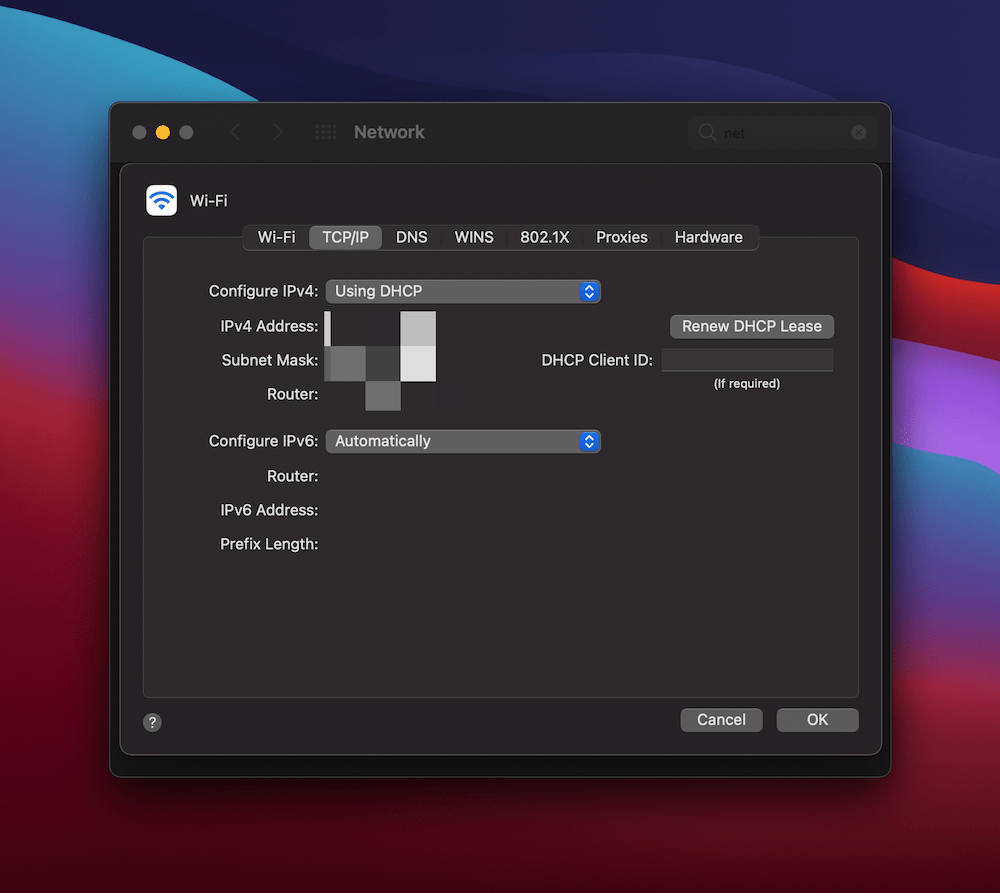
ในหน้าจอนี้ ให้คลิกปุ่ม ต่ออายุ DHCP Lease คุณอาจหรือไม่เห็นข้อความแสดงความสำเร็จที่นี่ โปรดทราบว่าคุณสามารถล้างแคช DNS ในเครื่องผ่าน Terminal ด้วยคำสั่งต่อไปนี้:
dscacheutil -flushcache
อีกครั้ง จะไม่มีข้อความแสดงความสำเร็จ แต่คุณยังสามารถตรวจสอบเพื่อดูว่าข้อผิดพลาดปรากฏขึ้นหรือไม่
สรุป
ด้วยจำนวนชิ้นส่วนที่เคลื่อนไหวได้ที่เกี่ยวข้องกับเว็บ จึงหลีกเลี่ยงไม่ได้ที่จะมีปัญหาและข้อผิดพลาดในบางขั้นตอน DNS_PROBE_FINISHED_NXDOMAIN ดูเหมือนเป็นไปไม่ได้ที่จะแก้ไขในแวบแรก แม้ว่าคุณจะรู้ความหมายแล้ว การแก้ไขก็สามารถทำได้
กระบวนการนี้เกี่ยวข้องกับการทำงานกับการตั้งค่าเบราว์เซอร์ของคุณ ตามด้วยไฟล์ โฮสต์ ของคอมพิวเตอร์ของคุณ จากตรงนั้น คุณจะต้องตรวจสอบการตั้งค่า DNS และแม้กระทั่งต่ออายุที่อยู่ IP ของคุณหากไม่มีอะไรติดค้าง แน่นอน คุณสามารถโทรหาโฮสต์ของคุณได้เช่นกัน หากคุณไม่มีวิธีอื่นในการทำความเข้าใจว่าข้อผิดพลาด DNS_PROBE_FINISHED_NXDOMAIN มาจากไหน
คุณพบข้อผิดพลาด DNS_PROBE_FINISHED_NXDOMAIN หรือไม่ และมีการแก้ไขใด ๆ ที่เราไม่ได้กล่าวถึงในโพสต์นี้หรือไม่ แจ้งให้เราทราบในส่วนความคิดเห็นด้านล่าง!
